快速解答win10系统提示0xc000000e错误代码的处理步骤
时间:2021-08-15 16:45编辑:admin来源:www.xiuxiu8.net
恢复错误代码0xc000000e,您的PC需要修复,表示硬件故障或驱动器配置不正确,并可能伴有不同的错误消息,如:
--所需设备未连接或无法访问
--所需设备无法访问
--无法加载所选条目
--无法加载所选条目,因为应用程序丢失或损坏
--引导选择失败,因为无法访问所需的设备。
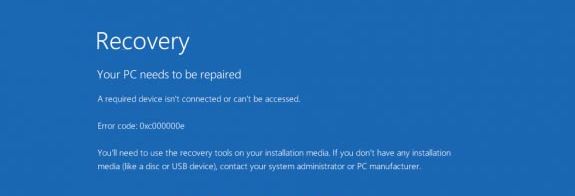
检查电缆并使用驱动器制造商提供的诊断实用程序检查驱动器。 如果您使用的是较旧的PATA(IDE)驱动器,则此状态代码可能表示主/从属驱动器配置不正确。
导致这些错误的原因可能是winload.exe文件无法访问或损坏,或者无法找到操作系统的引导位置。 因此,为了启动并访问我们的操作系统,我们需要进行以下修复。
修复Windows上的错误0xc000000e
让我们首先列出所有场景的一般修复。 看看哪种情况适用于您的情况:
--重建BCD。
--使用自动修复工具。
--检查物理设备连接。
--重置BIOS / UEFI配置。
--将您的磁盘标记为在线。
1、重建引导配置数据文件
首先,首先创建一个可启动的Windows 10媒体。
从中启动后,单击第一个Windows 10安装设置窗口中的修复计算机。 从您获得的选项中选择操作系统分区,然后单击Next。
在“系统恢复选项”框中选择“命令提示符”。 执行以下命令:
bootrec /rebuildbcd
2、运行自动修复工具
您也可以尝试运行自动修复。检查这是否修复了导致该错误的任何冲突。
3、检查物理设备连接
您应首先检查是否有任何其他设备连接到您的计算机。这是因为BIOS或UEFI的配置可以以这样的方式配置:连接的任何外部设备具有比硬盘更高的引导优先级。如果是这样,外部连接的磁盘可能是您的计算机尝试启动的驱动器。
通常,笔式驱动程序,其他USB存储设备,CD,DVD等都包含在此类设备中。
4、重置BIOS / UEFI配置
您也可以尝试重置BIOS配置。这将导致按照制造商的意图安排引导配置。这将删除引导过程中的任何阻塞。
5]将您的磁盘标记为在线
创建可启动的Windows 10媒体。从中启动后,单击第一个Windows 10安装设置窗口中的修复计算机。
从您获得的选项中选择操作系统分区,然后单击Next。
在“系统恢复选项”框中选择“命令提示符”。
现在输入 -
diskpart
这将启动命令提示符内的Diskpart实用程序。
然后输入 -
list disk
或者
list volume
这些命令将帮助您列出所有磁盘连接或所形成的磁盘上的所有分区。
从这里开始,您必须根据输入的列表命令选择一个命令。
输入,
select disk #
or
select volume #
按Enter键。 这将选择您要选择的磁盘或分区。
最后输入,
online disk #
or
online volume #
然后按Enter键。 这会将所选磁盘标记为“在线”。
上述给大家介绍的便是win10系统提示0xc000000e错误代码的详细解决方法,希望以上内容可以帮助到大家。
以上就是win10系统提示0xc000000e错误代码的解决方法的完整教程了,小伙伴们都学会了吗?欢迎给小编留言哦!
相关文章
-

win10系统无法识别usb大容量存储设备解决方法的处理步骤
通过USB连接可以做许多的事情,其中最常见的就是U盘就是通过USB接口连接进行使用的,所以不管是USB接口还是USB这个词都是我们不会陌生
2022-07-26 10:20 -

高手指导win10系统诊断策略服务已被禁用的处理方法
根据小伙伴们的反馈,发现win10系统诊断策略服务已被禁用的问题是很多朋友的困扰,小编也算对电脑系统的部分问题了解的比较清楚,所以认为win10系统诊断策略服务已被禁用的问题还
2021-08-20 19:30 -

大神为你讲解win10系统wps残留office6文件夹删不掉的设置技巧
根据小伙伴们的反馈,发现win10系统wps残留office6文件夹删不掉的问题是很多朋友的困扰,即便很容易处理,还是有朋友不知道win10系统wp
2021-09-04 07:57 -

主编细说win10系统xbox校准手柄的操作办法
根据小伙伴们的反馈,发现win10系统xbox校准手柄的问题是很多朋友的困扰,于是小编就在网上搜集整理了win10系统xbox校准手柄的一些处理步骤,因此就有很多小伙伴来向我咨询win10系统
2021-10-16 23:36 -

手把手还原win10系统开机Windows boot manager无法启动BOOTBCD的恢复方法
依据网友的反响发觉win10系统开机Windows boot manager无法启动BOOTBCD的情况是大多数网友的困惑之处,即便很容易处理,还是有朋友不
2021-08-29 03:48 -

怎么快速解决win10系统若要升级windows server或企业版请联系管理员的处理办法
根据小伙伴们的反馈以及小编自己的观察,发现win10系统若要升级windows server或企业版请联系管理员的问题是很多朋友的困扰,因此我就在电脑上汇集整顿出win10系统若要升级windows serve
2021-09-07 20:30
最新系统下载
-
 1
1深度技术GhostWin10系统32位专业稳定版 V2022.07
发布日期:2024-07-05大小:未知
-
 2
2深度技术GhostWin10系统32位专业稳定版 V2022.07
发布日期:2024-07-02大小:4.65GB
-
 3
3深度技术Windows10系统32位低配精简版 V2023
发布日期:2024-06-27大小:4.45GB
-
 4
4【老电脑升级首选】Windows10系统64位 专业精简版
发布日期:2024-06-19大小:4.38GB
-
 5
5Windows10系统64位 官方正式版
发布日期:2024-06-19大小:4.52GB
-
 6
6Win10批量版
发布日期:2024-05-23大小:4.32GB
-
 7
7Windows10系统64位官方正式版 V190452965
发布日期:2024-04-24大小:4.69 GB
热门系统排行
-
 1
1雨林木风Ghost Win10 64位旗舰版 V2021.02
发布日期:2021-10-17人气:495
-
 2
2电脑公司win10 64位专业版 V2022.06
发布日期:2022-06-14人气:381
-
 3
3电脑公司 Ghost Win10 64位 纯净版 v2021.02
发布日期:2021-10-07人气:295
-
 4
4番茄花园 Ghost Win10 32位 旗舰版 v2021.02
发布日期:2021-10-19人气:227
-
 5
5深度技术Ghost Win10 64位元旦特别版 V2022.01
发布日期:2022-01-17人气:225
-
 6
6游戏专用 Ghost Win10 64位流畅稳定版 V2021.12
发布日期:2021-12-15人气:215
-
 7
7绿茶系统Ghost Win10 64位安全装机版 V2021.12
发布日期:2021-12-08人气:204
热门系统教程
-
 1
1大神操作win7系统运行日文游戏会显示乱码的具体步骤
发布日期:2021-09-30人气:5325
-
 2
2搞定win7系统老是要激活的详细方法
发布日期:2021-09-12人气:4553
-
 3
3图文解说win7系统安装360浏览器提示相关文件或文件夹被锁定的思路
发布日期:2021-10-09人气:3664
-
 4
4老司机教你设置win7系统连接VPN后不能访问内网的处理方式
发布日期:2021-10-12人气:2480
-
 5
5手把手教你win7系统更新时出现错误代码8024402c的设置方法
发布日期:2021-09-26人气:2257
-
 6
6技术员为你解决win7系统无法连接打印机报错代码0x00000057的设置教程
发布日期:2021-10-06人气:2092
-
 7
7图文说明win7系统电脑使用USB连接手机网络上网的操作方法
发布日期:2021-09-27人气:2024
